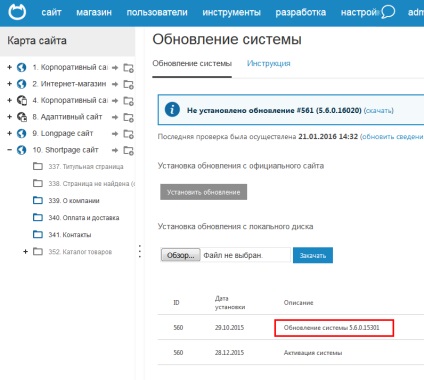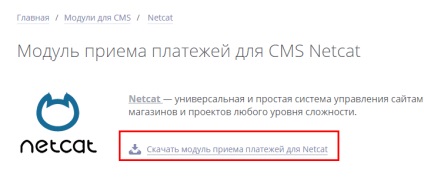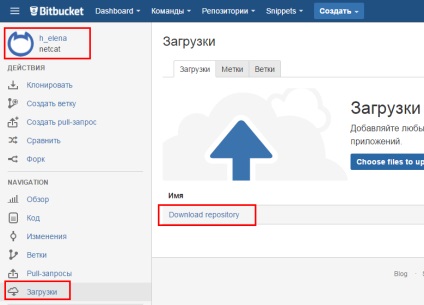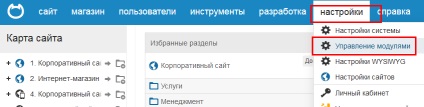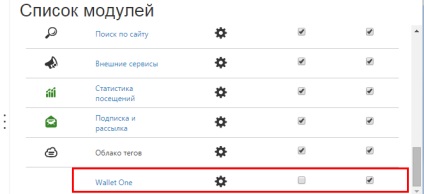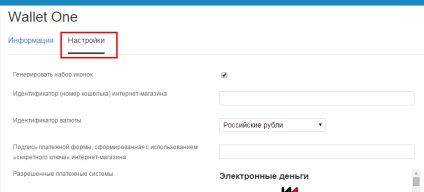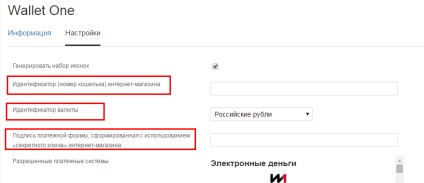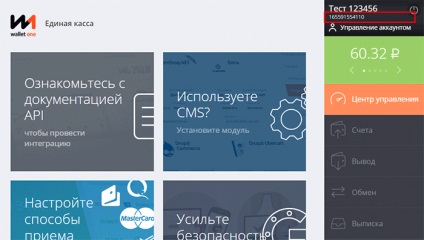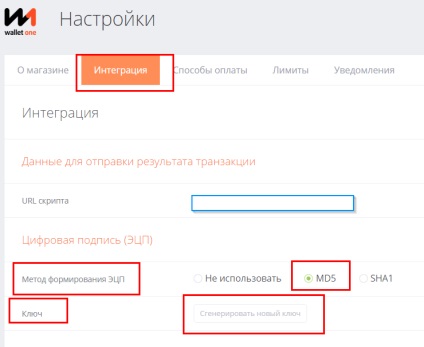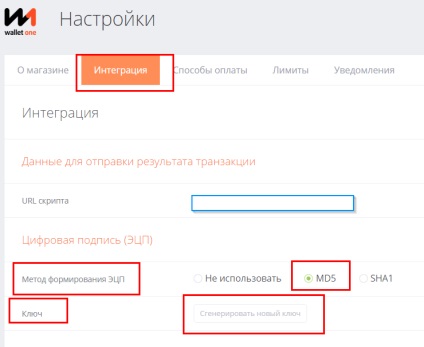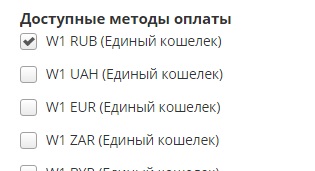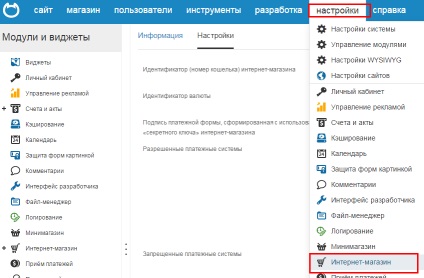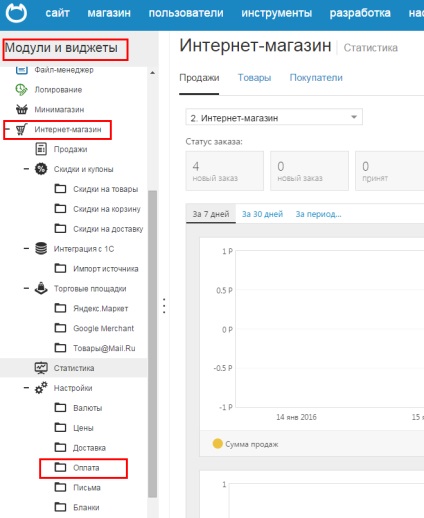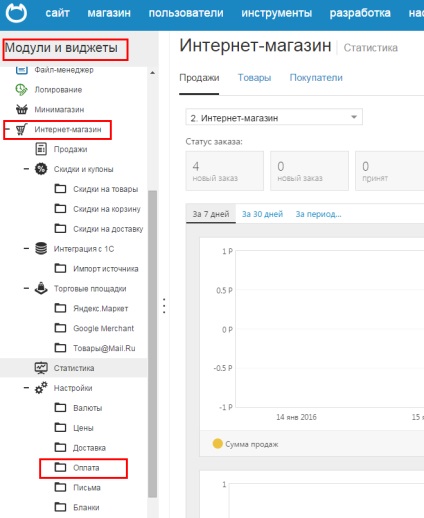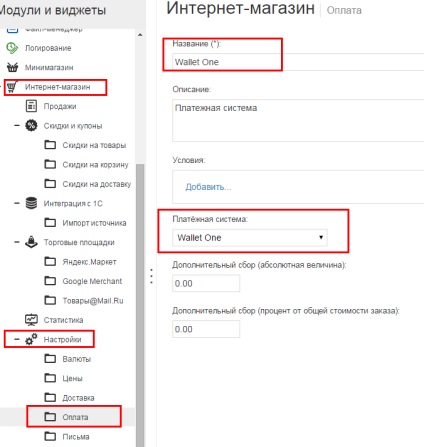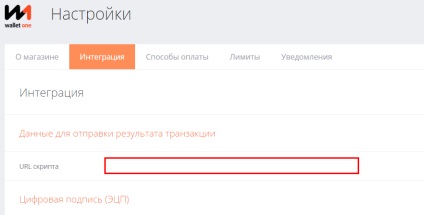A legfrissebb változat a plugin lehet venni a tárat.
Ahhoz, hogy helyesen működjön, php modul újabb verziójára van szükség 5.4.
Hol tudom megnézni a verzió CMS?
Telepítés és beállítás
- Iratkozzon fel www.walletone.com helyszínek egyetlen hivatalban.
- Töltse az archívum a modullal. Az oldal a modul kell menni a következő linken:
Töltse le a fájlt a számítógépre, és csomagolja ki.
Ennek eredményeként, az átállás után, akkor megjelenik egy lista a modulok. Köztük keres «Wallet One».
Ezután kattintson a Beállítások gombra a modulban:
Most kell, hogy egy beállító modul. Ehhez menj a „Beállítások” fülön a modult.
A helyes működés a modul, töltse ki az alábbi mezőket: ID üzlet, valuta azonosítót és titkos kulcsot - aláírását.
Üzletkód, amely nyert a Wallet One. Ehhez menj a tagoknak Egyesült pénztáros lap „integráció” és kattintson a „Generate Key”. Az így kapott van állítva, és a titkos kulcs (URL script személyes szekrény tele újabb):
A valuta azonosító - szükség van a legördülő listából válassza ki a boltban valuta. Alapértelmezésben vannak rubelt.
Logo. Alapértelmezésben a plugin van jelen logo rendszerünk.
Megengedett és tiltott fizetési rendszerek. Az átvitel után a fizetési forma a Unified készpénzes vevő választhat egy kényelmes fizetési módot. Online áruház korlátozhatja az elérhető fizetési módokat, vagy kifejezetten meg kell határozni az egyiket.
„Létrehoz egy sor ikonok.” Ha bejelöli a dobozban ez a paraméter kiválasztásával automatikusan engedélyezett rendszerek generálódik, és a ikon hozzáadódik a modul mappát. Ha a design a sablon kötött fizetési rendszerek logók, akkor tudja használni.
Miután kitöltötte a mezőket, majd kattintson a Mentés gombra az oldal alján.
Ha dolgozni egy online áruház, akkor el kell menni a „Beállítások ->” Online Store "
Ennek eredményeként, akkor megjelenik egy oldal:
A bal oldali menüből, menjen a tétel „Cash”, „Add” gombra:
és adjunk hozzá egy fizetési mód:
Ebben a konfigurációs modul osCommerce befejeződött.
Most a készüléket, hogy a munka egy mini-shop. Ehhez adjunk hozzá egy kis kódot sablonokat.
Ide /netcat_template/module/minishop/web/orderfrom_text.html mappát, és hozzá a következő sort:
Ezen kód nélkül, mini-shop modul nem fog megfelelően működni.
Ezután hozzá kell menni a „integráció” fülre kabinetjének a Unified Field box office, és töltse ki a „script URL-jét.”